Vorgangs-Fachdaten festlegen
Vorgangs-Fachdaten bilden die benötigte Datenstruktur der im Business Process verwendeten Fachdaten ab.
Das Anlegen von Vorgangs-Fachdaten ist besonders dann sinnvoll, wenn Sie Technical Processes in Ihren BPM Process integrieren möchten und in diesen Technical Processes mit vorbestimmten Fachdatenstrukturen arbeiten möchten. Für den hier beschriebenen Beispielprozess werden die Vorgangs-Fachdaten benötigt, um eine Entscheidungstabelle und eine zugehörige Regel anzulegen. Weitere Informationen finden Sie unter Entscheidungstabelle anlegen und Regel einfügen.
Sie legen diese Datenstruktur mithilfe sogenannter Domain-Model-Dateien (.domainmodel) fest. In diesen Domain-Model-Dateien können Sie eine dreistufige Hierarchie mit Fachdatenstrukturen inklusive der zugehörigen Beschreibung definieren und somit der Prozessdefinition hinzufügen.
Hinweise:
Wenn die Vorgangs-Fachdaten für mehrere Business Processes gelten sollen, legen Sie die entsprechende
.domainmodel-Datei im Repository-Ordner Activities > DomainModel an.Wenn die Vorgangs-Fachdaten nur für einen bestimmten Business Process gelten sollen, legen Sie die entsprechende
.domainmodel-Datei direkt unterhalb des Business Processes an. Nach dem Speichern wird diese direkt an denStart-Baustein des Business Processes angehängt.Weitere Informationen zu Vorgangs-Fachdaten finden Sie unter Vorgangs-Fachdaten verwalten.
So legen Sie Vorgangs-Fachdaten fest
Vorheriger Schritt: Pools und Lanes anlegen
Klicken Sie mit der rechten Maustaste auf das BPM Project
ImportInvoicesin der Sicht Projects und wählen Sie New > Domain Model aus, um eine DOMAINMODEL-Datei zu erzeugen und Vorgangs-Fachdaten festzulegen.
✅ Die DateiCase.domainmodelwird angelegt und öffnet sich automatisch im Editor.Klicken Sie auf Add, um eine neue Kategorie hinzuzufügen und geben Sie den Namen
InvoiceDatain das Feld Name ein.Klicken Sie erneut auf Add, um eine neue Gruppe hinzuzufügen und geben Sie den Namen
InvoiceHeaderDatain das Feld Name ein.Wählen Sie die Gruppe
InvoiceHeaderDataim Bereich Structure aus, klicken Sie auf Add > Feature und legen Sie die folgenden Features fest:
Name | Type |
|---|---|
|
|
|
|
|
|
|
|
Klicken Sie auf
Speichern.
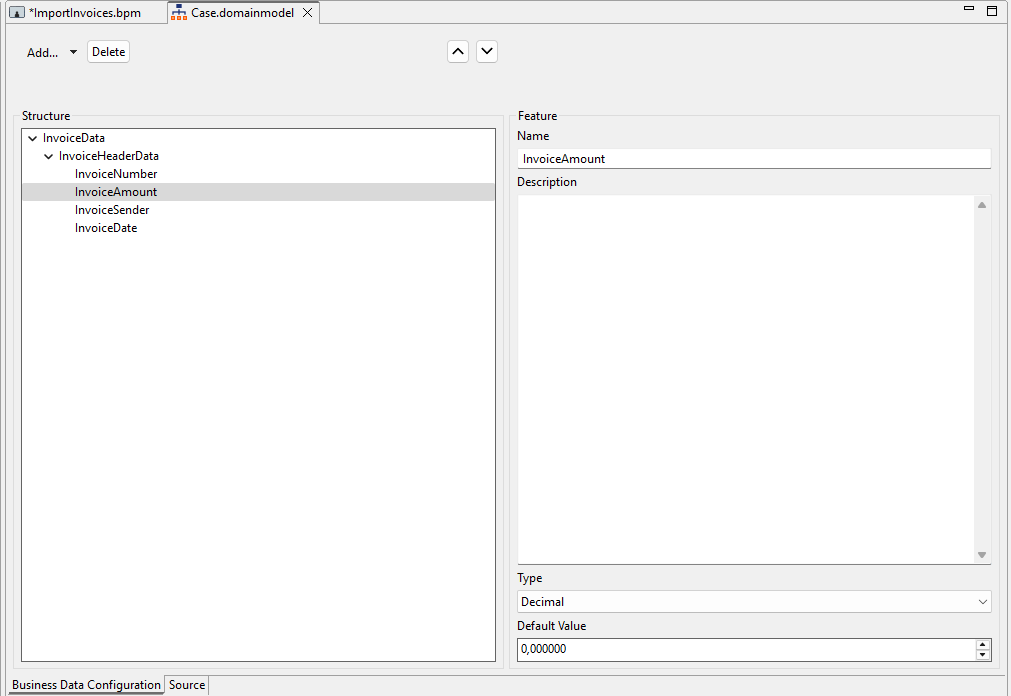
Nächster Schritt: Vorgangs-Statuswerte festlegen